SommaireComment transférer des photos depuis iPhone vers iPhone lorsque vous changez un nouveau téléphone ? Trouvez les meilleures solutions dans cet article.
Prendre une photo avec le smartphone partout où est devenu une habitude de presque tour le monde de notre époque, y compris bien sûr les utilisateurs de l'iPhone. Ainsi, vous pouvez facilement enregistrer une grande quantité de photos sur votre iPhone.
Lorsque vous changez un nouvel iPhone, comment faire pour les photos sur l'ancien iPhone ? Imaginez l'autre situation, vous avez pris beaucoup de photos avec vos amis pendant un voyage, comment partager les photos sur votre iPhone avec eux ? Notamment, la meilleure façon est de transférer les photos iPhone vers l'autre iPhone. Vous pouvez trouver 3 moyens pratiques de transférer des photos iPhone vers iPhone avec ou sans iTunes dans cet article, trouvez lequel qui peut répondre le mieux à votre besoin.

Méthode 1. Transférer des photos iPhone vers iPhone avec FoneTrans
FoneTrans est un logiciel tiers de transfert iOS qui vous permet non seulement de transférer des photos iPhone vers iPhone, mais aussi de transférer d'autres données iOS comme SMS, contacts, Musique parmi les appareils iOS, y compris iPhone, iPad et iPod. Téléchargez et installez FoneTrans sur votre ordinateur, et puis, suivez le guide en détail.
FoneTrans
- Transférer les données entre deux appareils iOS (iPhone/iPad/iPod)
- Supporter presque tous les données iOS, comme photos, vidéos, musique, SMS, contacts, etc.
- Tous les modèles de l'appareil iOS sont pris en charge, iPhone 11/11 Pro/XS/XR/X/8/7/6S/6/SE/5S/5/4, iPad/iPad Pro/iPad mini, iPod
Étape 1 Connecter les appareils iPhone à PC
Lancez ce programme, connectez les deux iPhone à l'ordinateur avec deux câbles correspondants. Vous allez trouver que vos deux appareils sont figurés lors de cliquer sur le signe déroulant.
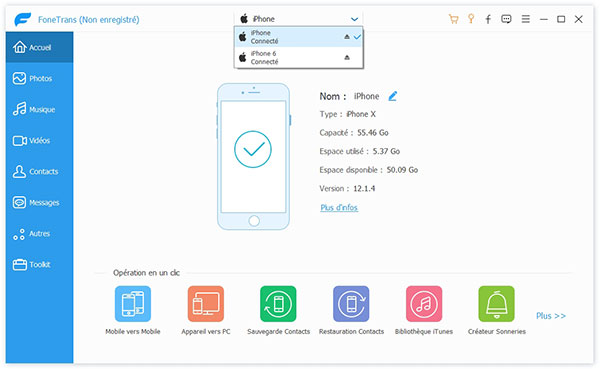 Connecter les appareils iPhone à PC
Connecter les appareils iPhone à PC
Étape 2 Transférer les photos d'un iPhone vers l'autre
Cliquez sur le nœud Photos de l'iPhone de source, vous allez trouver toutes les photos dedans. Sélectionnez les photos à transférer vers l'autres iPhone par un clic simple sur les vignettes correspondantes. Enfin, cliquez sur Exporter vers l'appareil > sélectionnez [Nom de l'autre iPhone]. Maintenant, patientez, le transfert des photos iPhone vers l'autre iPhone va se terminer dans un peu de temps.
 Transférer les photos iPhone vers iPhone
Transférer les photos iPhone vers iPhone
Méthode 2. Transférer des photos iPhone vers iPhone avec iTunes
Comme un programme de gestion des données iOS développé par Apple, iTunes vous permet aussi de transférer des photos iPhone vers iPhone. Voici le tutoriel en détail.
Étape 1 Connecter iPhone à iTunes
Connectez l'iPhone de source à l'ordinateur. Après la connexion avec succès, cliquez sur l'icône de cet iPhone en haut à gauche dans le menu principal. L'information de votre iPhone se présentra sur l'interface de l'iTunes. Cliquez sur le bouton Sauvegarder maintenant dans la zone Sauvegardes. Attendez un peu, la sauvegarde des photos iPhone vers iTunes va prendre du temps.
 Sauvegarder les photos iPhone
Sauvegarder les photos iPhone
Étape 2 Transférer les photos vers un autre iPhone avec iTunes
Après avoir transféré les photos iPhone vers iTunes, débranchez l'iPhone de source et connectez l'iPhone cible à l'ordinateur. De même, cliquez sur l'icône de l'iPhone cible. Et puis, sélectionnez Photos dans la liste des catégories du fichier.
Sur l'interface principale, cochez Synchroniser les photos et sélectionnez le dossier depuis où vous voulez copier les photos. Enfin, cliquez sur Appliquer pour confirmer le transfert des photos depuis l'iPhone de source vers le nouvel iPhone.
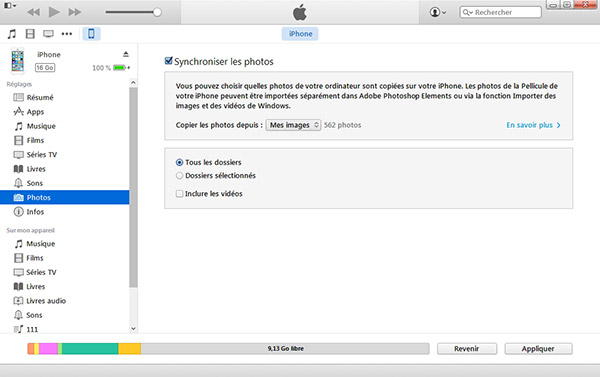 Transférer les photos iPhone vers iPhone avec iTunes
Transférer les photos iPhone vers iPhone avec iTunes
Note
Cette méthodes de transfert photos iPhone peut supprimer les photos existantes sur l'iPhone cible comme indiqué.
 Messages lors de synchroniser les photos iPhone avec iTunes
Messages lors de synchroniser les photos iPhone avec iTunes
Méthode 3. Transférer des photos iPhone vers iPhone avec iCloud
iCloud est conçu pour réaliser le partage des données parmi les différents appareils iOS. Avant le transfert des photos iPhone l'un à l'autre, il faut tout d'abord sauvegarder les photos sur l'iPhone de source.
Étape 1 Accédez à Réglages > Identifiant Apple > iCloud > Sauvegarde iCloud > activez Sauvegarde iCloud > Sauvegarder maintenant. Le processus de sauvegarde demande la bonne connexion Wi-Fi et va prendre du temps.
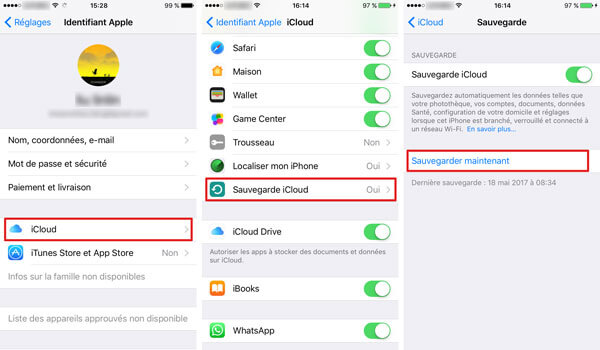 Sauvegarder iPhone avec iCloud
Sauvegarder iPhone avec iCloud
Étape 2 Pour un nouvel iPhone, juste choisissez l'option Restaurer depuis Sauvegarde iCloud en configurant l'iPhone.
 Transférer les photos iPhone vers un nouvel iPhone
Transférer les photos iPhone vers un nouvel iPhone
Pour un autre iPhone déjà utilisé, vous pouvez connecter l'iPhone cible avec le même identifiant Apple pour la synchronisation des photos iPhone. Accédez à Réglages > iCloud > Photos > activez Photothèque iCloud et Mon flux de photos.
 Transférer les photos iPhone vers iPhone avec iCloud
Transférer les photos iPhone vers iPhone avec iCloud
Conclusion
Voici les 3 méthodes différentes de transférer des photos iPhone vers iPhone. Si vous utilisez iTunes pour le transfert des photos, vous pouvez perdre des photos existantes sur l'iPhone cible; si vous utilisez iCloud pour le transfert des photos iPhone, il faut peut-être vous connecter votre Apple ID sur l'iPhone des autres. Ainsi, transférer des photos iPhone vers iPhone avec FoneTrans est vraiment votre meilleur choix. A part photos, il vous permet de transfert des contacts depuis iPhone vers iPhone.
Que pensez-vous de cet article ?
Note : 4,7 / 5 (basé sur 72 votes)
 Rejoignez la discussion et partagez votre voix ici
Rejoignez la discussion et partagez votre voix ici




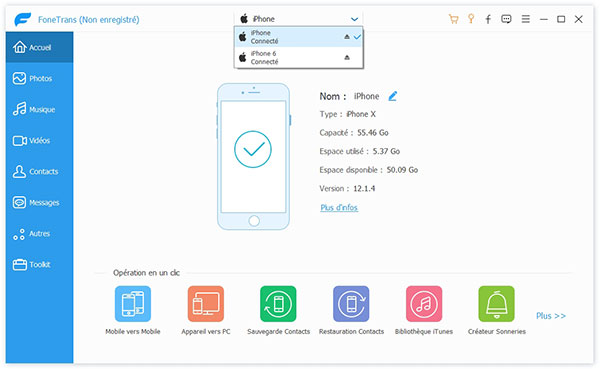


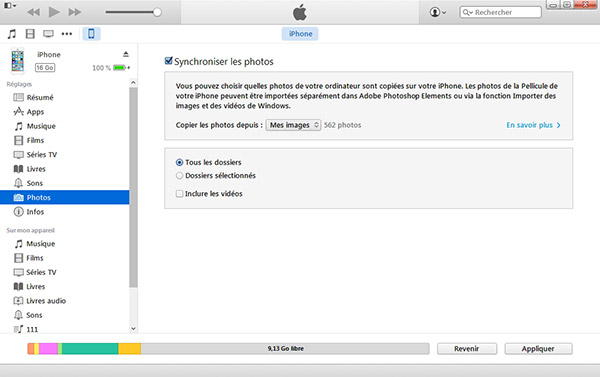

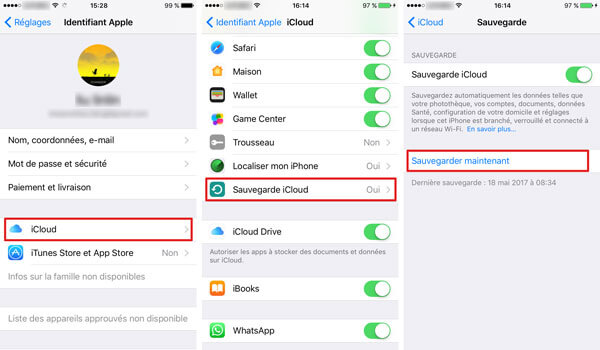


 Transférer les vidéos iPhone vers Mac
Transférer les vidéos iPhone vers Mac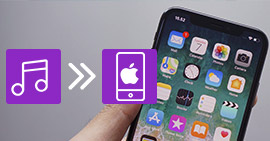 Transférer des musiques iPhone vers iPhone
Transférer des musiques iPhone vers iPhone Transférer des photos iPhone vers PC
Transférer des photos iPhone vers PC
